大家知道win10颜色深度改为16位怎么操作吗?应该有大部分的用户不知道该怎么操作。有些软件可能需要把颜色深度改为16位才能兼容,不然可能会出现花屏等等的情况,那么win10颜色深
大家知道win10颜色深度改为16位怎么操作吗?应该有大部分的用户不知道该怎么操作。有些软件可能需要把颜色深度改为16位才能兼容,不然可能会出现花屏等等的情况,那么win10颜色深度改为16位怎么操作?下面我们就一起来看看win10的颜色位数为16位怎么设置。
win10颜色深度改为16位方法:
1、进入windows系统,在桌面空白处右击,选择“显示设置”。

2、然后在显示设置里找到高级设置,点击进入,找到显示适配器属性,点击后进入下个界面。
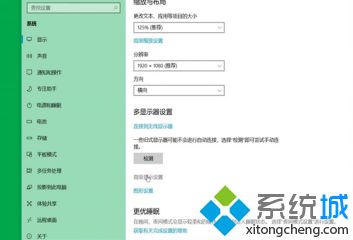
3、在打开的界面框左下角有“列出所有模型”的选项,点击进入即可。
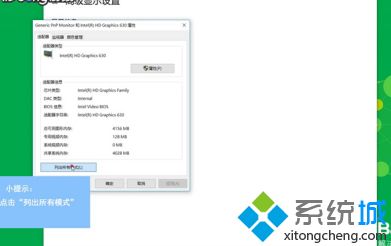
4、如果windows系统的显卡不支持16色,那么这里面就是没有16色的,无法调整,如果有的话,它就会显示,然后进行调试,点击确定即可。

以上就是win10颜色深度改为16位的方法,有需要改为16位的用户可以根据以上步骤来操作,希望可以帮到大家。
